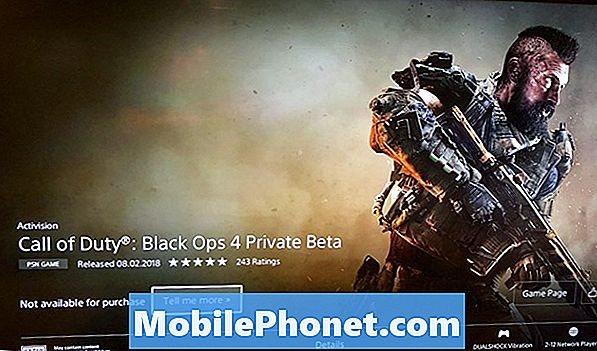Yeni LG G3 dünya çapında nihayet kullanıma sunuldu ve bu hafta tüm büyük ABD taşıyıcılarına geliyor ve tüketiciler nihayet yeni akıllı telefonlara el atmaya başlıyor.
LG’nin ahizesi, kameranın arkasındaki lazer otomatik odaklama gibi gelişmiş özellik ve teknolojilerle doludur, ancak sürekli olarak soru sorduğumuz bir şey, ekran görüntüsü almak kadar basit bir şeydir. Facebook'ta komik yayınları, Dünya Kupası'ndan gelen memeleri veya hatta önemli e-postaları ekran görüntüsü almak istiyorsanız, ekran görüntüleri önemli şeyleri ekranınızdan kaydetmenin kolay bir yoludur.
Oku: Samsung Galaxy S5 vs LG G3: Bayrak Gemileri Savaşı
Bu özellik ya da numara, Android'de yıllardır aynı yöntemle kullanılabilen, ancak birçok tüketicinin hemen öğrenmek ve eğlenmeye başlamak istediği eski bir özelliktir. LG G3 sahiplerinin ekran görüntüsü alabilmelerinin iki yolu vardır. Bunlardan biri yıllardır aynı, diğeri ise QuickMemo'yu kullanan G2 gibi diğer LG telefonları ile aynı. Ekrandaki birkaç düğme veya kaydırma, yapmanız gereken tek şey.

Son birkaç yılda hiç bir Android cihazına sahipseniz veya kullandıysanız, evde haklısınız demektir ve muhtemelen nasıl bir arama yapmanız gerekmeyecektir. Ancak, akıllı telefonlarda yeniyseniz, iPhone veya Windows Phone'dan ayrılan bir Android dönüştürme, aşağıda bir ekran görüntüsünü yakalamak ve kaydetmek için atmanız gereken birkaç basit adımdır.
Şaşkın olanlar için. Bir ekran görüntüsü (veya screencap) aslında ekrandakileri yakalayan ve kaydeden akıllı telefonlarımızdır. Bu daha sonra istediğinizi tam olarak elde etmek için düzenlenebilir veya kırpılabilir ve çeşitli kullanımlar için oldukça kullanışlı bir hale gelir.
Talimatlar
Yukarıda bahsedildiği gibi, bir ekran görüntüsünün kaydedilmesi Android cihazlarda gülünç derecede kolaydır ve aynı şey tüm LG telefonları için de söylenebilir. Tek yapmanız gereken hem güç düğmesine hem de ses kısma tuşunu aynı anda basılı tutmak. G3'ün arkasında düğmeler bulunduğundan bu garip gelebilir, ancak parmağınızı her ikisine aynı anda basabileceği bir konuma yerleştirin.
Her iki düğmeyi kısaca basıp basılı tutun ve bırakın; animasyonu ekranda göreceksiniz ve ekran görüntüsünün alındığını duyacaksınız. Bu kadar. Telefonunuz ne görüntülendiğini kaydeder ve galeriden erişilebilir. Buradan, istediğiniz gibi paylaşabilir veya düzenleme moduna girebilir ve Android için kullanılabilen birçok düzenleme aracından bazılarını biraz ekleyerek kenarları kırpabilirsiniz.

Denerseniz ve işe yaramazsa, tekrar deneyin. Bunların hepsi aynı anda kısa bir duraklama ile vurmak, sonra da bırakmak. Zamanlama her şeydir ve çözmeniz kolaydır.
Bununla birlikte, teknik olarak daha da kolay olan ikinci bir yöntem var, ancak kendimi hala yukarıdaki yöntemi alışkanlık dışı kullanarak buluyorum. LG, ekran görüntülerinin yanı sıra notları ve hatırlatıcıları hızlı ve kolay bir şekilde almanın bir yolu olan QuickMemo + adlı bir özelliğe sahiptir.
Arka düğmelerle uğraşmak ve zamanlamayı doğru bulmaya çalışmak, sizin işiniz değilse, QMemo + seçeneği bunun yerine en iyi seçeneğiniz olabilir. Bu yerleşik özellik sadece bir kaydırma uzaklıktadır. Yukarıdaki videoyu izleyin. Parmağınızı ekranın alt çerçevesinden yukarı kaydırmanız yeterlidir; aşağıda gösterildiği gibi bir seçenekler çemberi elde edersiniz. Bunlar Google Voice komutları, Google Asistan ve QuickMemo +.

Parmağınızı QuickMemo + seçeneğine kaydırın, anında ekranın görüntüsünü ekrana getirin. Ardından LG, ekranda çizim yapma, not alma ve daha pek çok şey için araçlara sahiptir, ancak ekran görüntüleri için de aynı şekilde çalışır ve tasarruf etmek yeterlidir.Resim galerinize gidin ve resmi bulun ve her şey hazır.
Hepsi bu kadar, hepsi bitti. Bunlar, yeni LG G3 akıllı telefonunda ekran görüntüsü almanın son derece hızlı ve basit yollarından.